Wi-Fiに接続する
ホーム画面右下の+ボタンをタップしてデバイスを追加します。
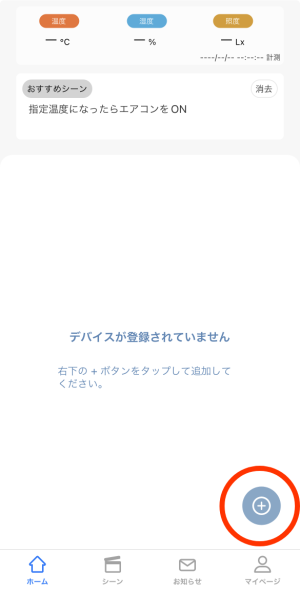
設定前に以下を確認してください。
- スマートフォンのBluetooth設定がONになっていること
- スマートフォンがWi-Fiに接続していること
- smaliaスマートリモコン本体の電源が入っていること
- smaliaスマートリモコン本体のLEDが緑色に点滅していること
-
条件が満たされているとBluetoothデバイスを検出中と表示されます。
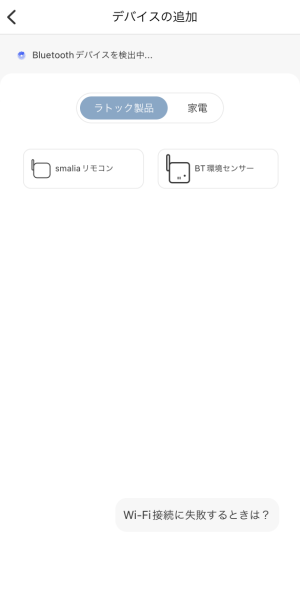
-
検出が終わるとsmaliaリモコン(A780)というデバイスのアイコンが表示されます。
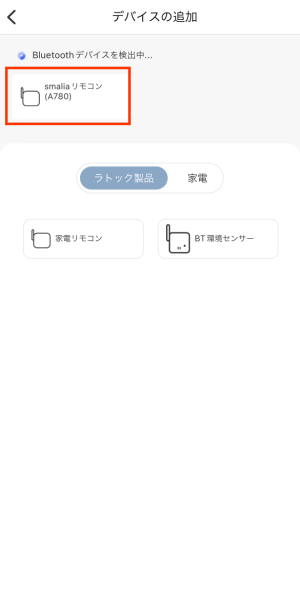
-
デバイスアイコンをタップするとデバイスが接続する先のWi-Fiルーターが表示され接続を求められます。
- お使いのスマートフォンが接続しているWi-Fiのルーターが表示されます。
- 別のWi-Fiに接続する場合にはスマートフォンのWi-Fi設定(接続先)を変更してくださ�い。
- Wi-Fiに接続するためのパスワードを入力してください。
- 「Wi-Fiパスワードを保存する」にチェックを入れると、パスワードを毎回入力せずに使用できます。
- デバイスの名前は変更できます。
- Wi-Fiパスワードを入れたら「接続を開始」をタップします。
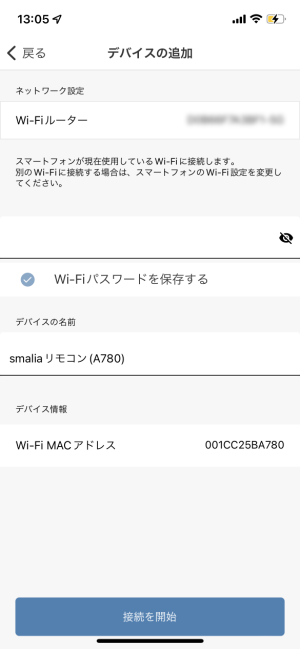
-
接続に成功すると「接続成功」と表示されます。
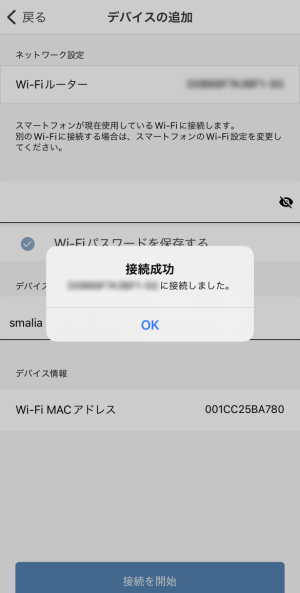
- OKをタップすると家電の登録画面に移動します。
Wi-Fi(wifi, ワイファイ)接続に失敗した場合
再度、以下を確認してください。
- スマートフォンのBluetooth設定がONになっていること
- スマートフォンがWi-Fiに接続していること
- smaliaスマートリモコン本体の電源が入っていること
- smaliaスマートリモコン本体デバイスのLEDが緑色に点滅していること
それでも接続に失敗するときはスマートリモコン本体をリセットしてください。
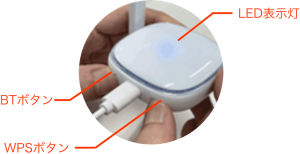
- スマートリモコンを電源に接続したままBTボタンとWPSボタンを同時に約10秒間押し続けます。
- LED表示灯が青色に点灯したらUSBケーブルを挿し直します。
- LED表示灯が緑色に点滅します。
- アプリを起動し直して、再度Wi-Fi接続をしてください。